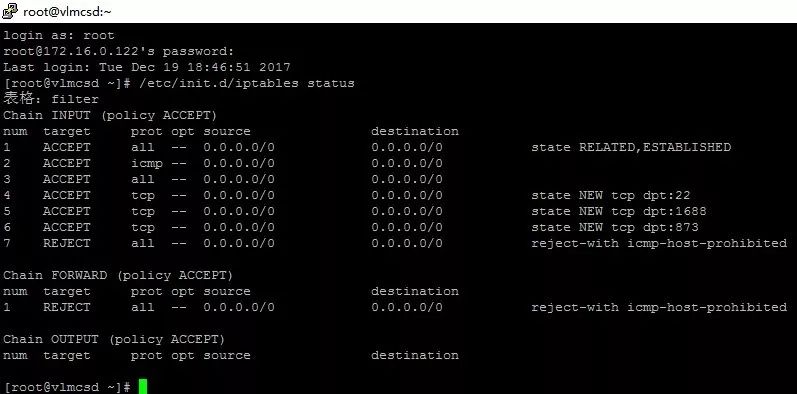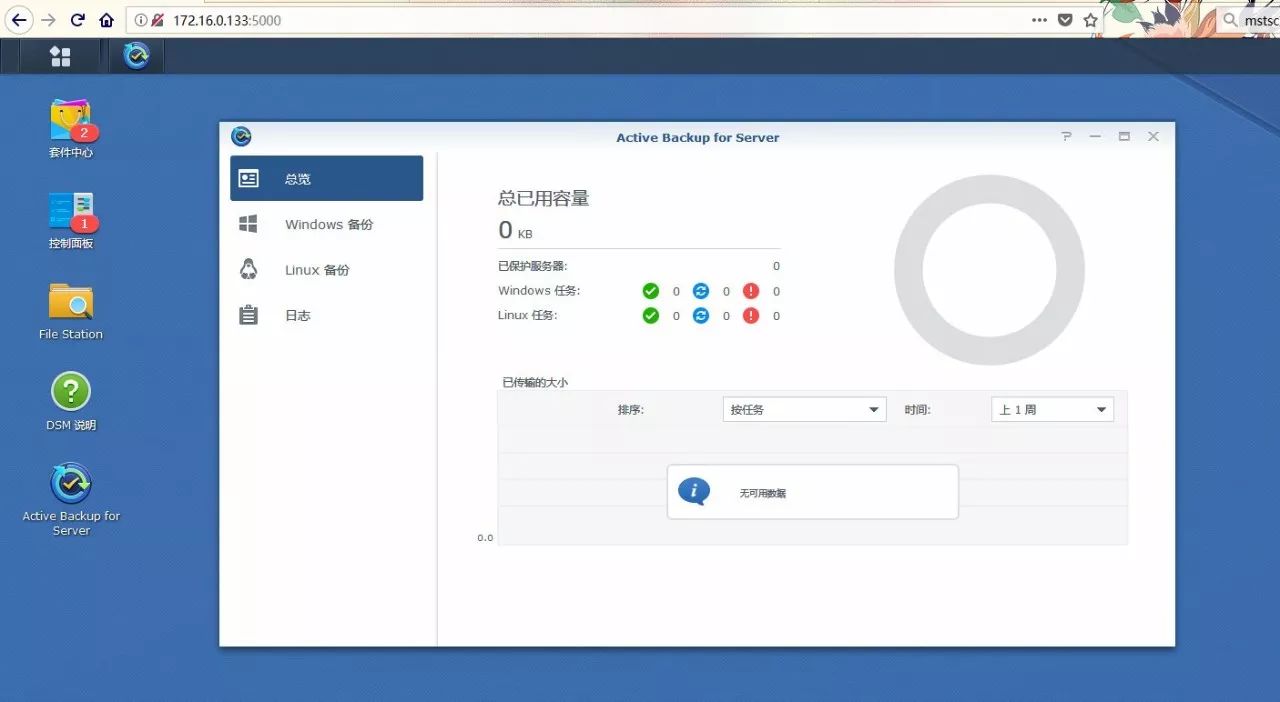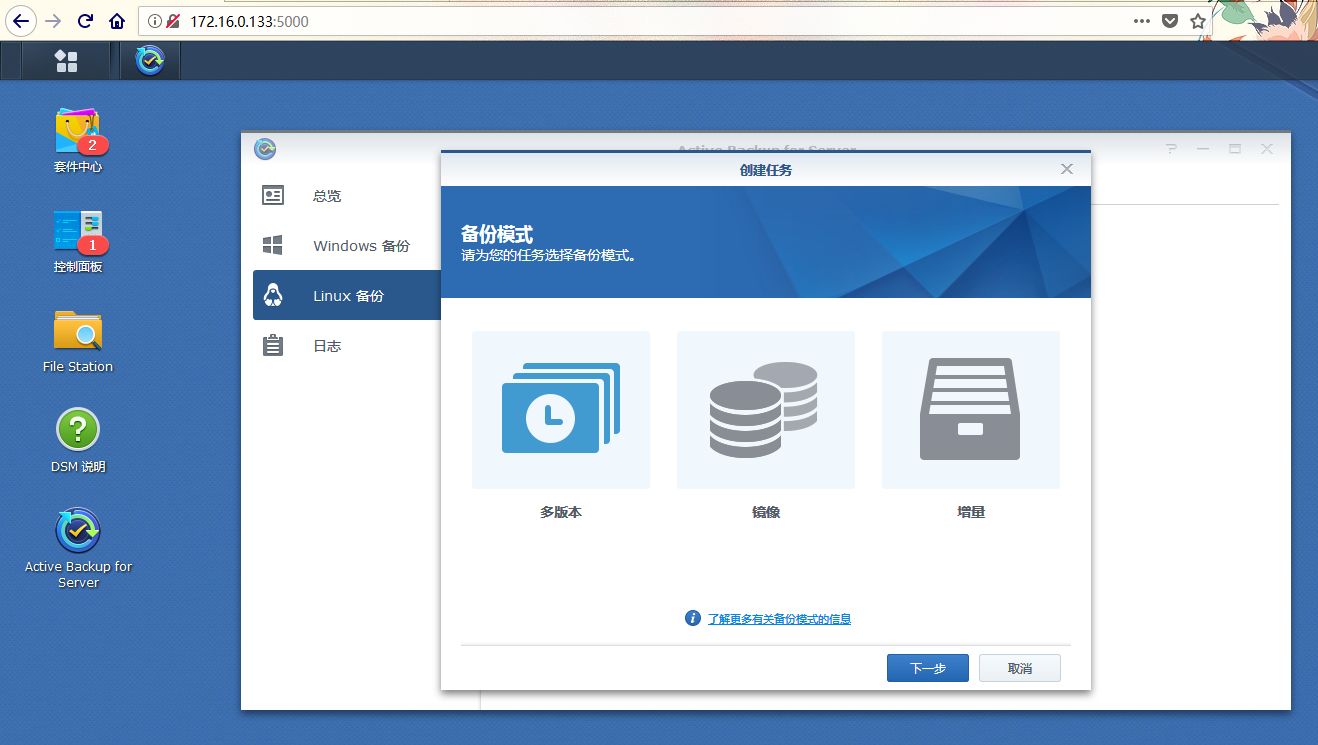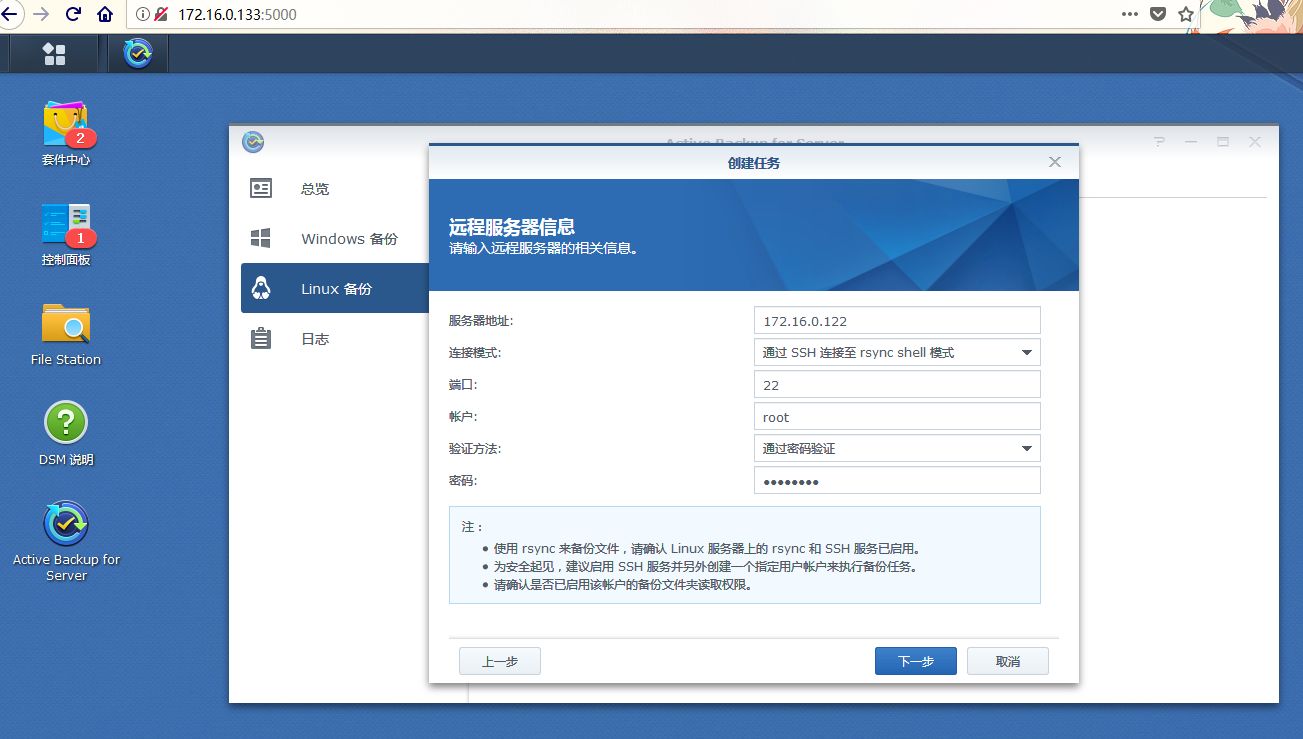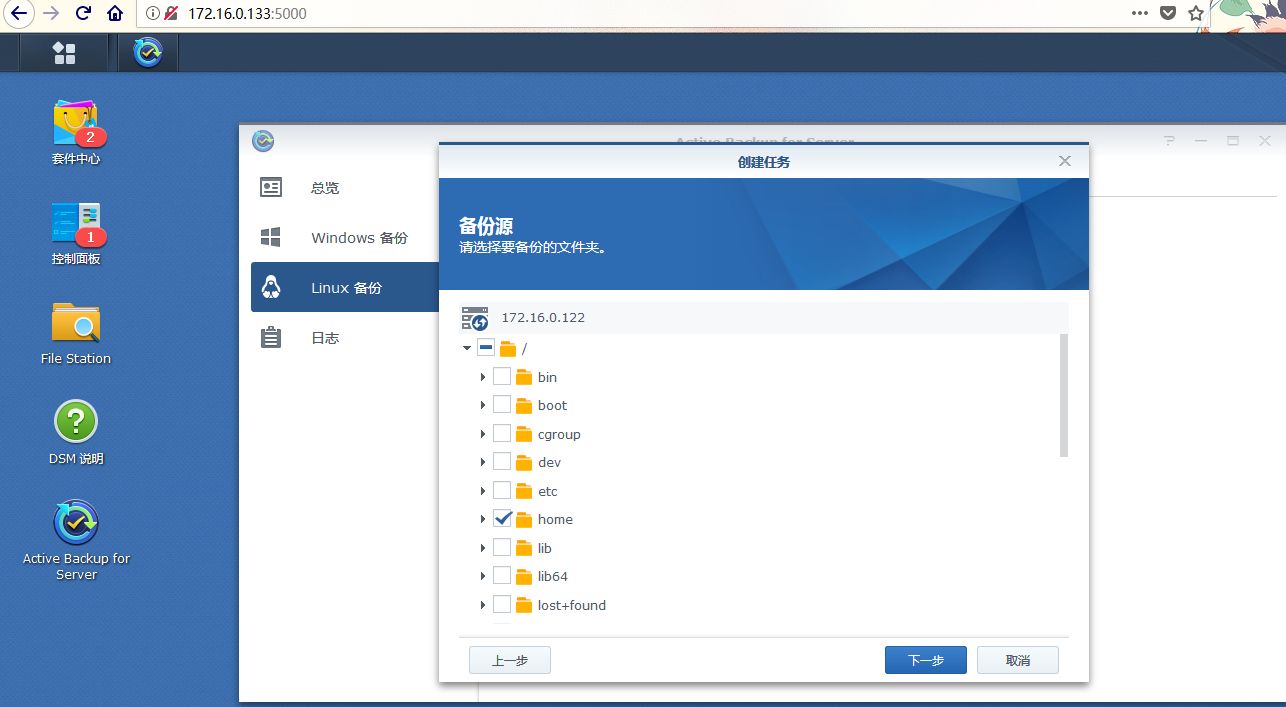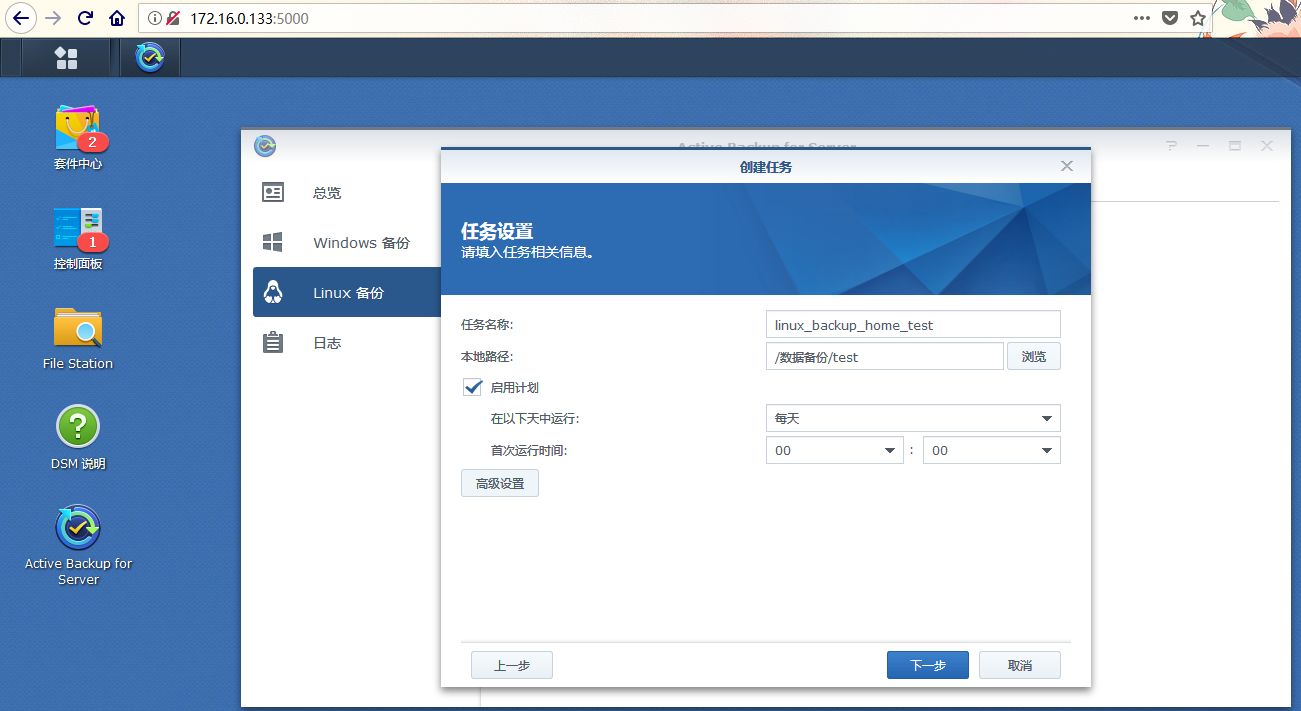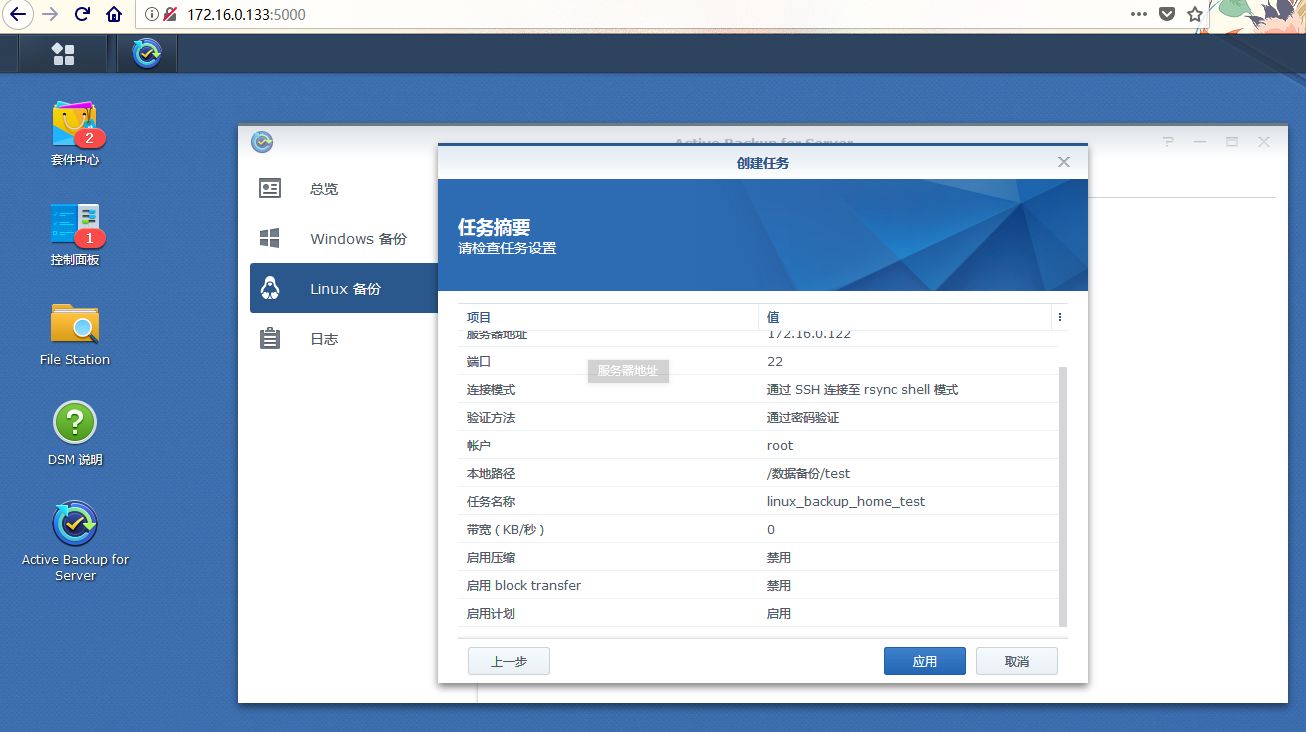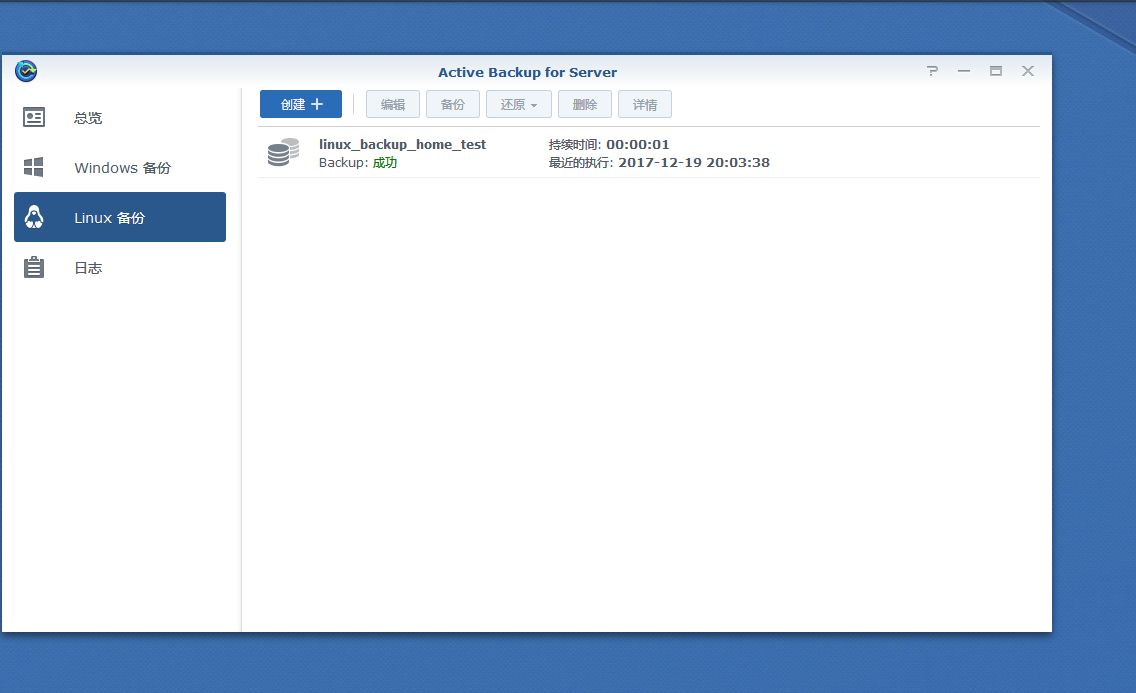虚拟机–家庭服务器更加灵活的解决方均## 虚拟机–家庭服务器更加灵活的解决方案
网络存储(NAS)可以做很多事! 备份资料、下载机、多媒体服务中心、监控录像机、在线协同办公等等还有很多功能。这些一直都是 NAS 的必备功能,随着NAS硬件性能的提升,在主流的NAS系统中还引入了虚拟化技术。无论是容器级别的 DOCKER,还是虚拟机这无疑增加 NAS 的在更多领域的应用。
现在主流的几大 NAS 品牌中群晖(Synology)、威联通(QNAP)的虚拟机采用基于 KVM 架构深度定制的虚拟机解决方案,而华芸(Asustor)和铁威马(terramaster)这是直接在 NAS 中嵌套一个开源 PHP VirtualBox 。今天我们就来看看群晖和威联通这两家深度定制的虚拟机套件哪一个执行效率更高一些。
测试环境
对照组: J4125 2.5G网卡 16G 双通道内存软路由,装esxi6.7,安装esir 编译的 openwrt 固件,测试单核下的 Coremark 跑分以及单核加解密性能。
测试组1: 群晖DS920+ 关闭所有其他与虚拟机无关套件 4+16G内存,安装esir 编译的 openwrt 固件,测试单核下的 Coremark 跑分以及单核加解密性能。
测试组2:威联通 TS-453Dmini 关闭所有其他与虚拟机无关套件 4+16G内存,安装esir 编译的 openwrt 固件,测试单核下的 Coremark 跑分以及单核加解密性能。
以对照组数据作为标准,我们以esxi数据为100%,分别来看群晖和威联通的虚拟机性能达到什么水平。因为这几台机器除了cpu一样,其他每一个部件都有可能会存在差异,所以我们要对比的虚拟机中cpu的 。
单核性能测试
每一台虚拟机配置都是1个cpu,2G内存,10G硬盘,因为本次测试不涉及到网络性能测试,所以网口设置都保持的虚拟机默认设置。测试之前我均是把群晖和威联通系统中所有可以手动停止的套件全部停止,仅保留虚拟机套件的开启,最大降低 NAS 系统本身资源占用对测试数据结果的影响。
每一台虚拟机进行三次 coremark 测试去平均值
单核cpu第一次第二次第三次平均值比例
esxi14874148571482814853100 %
群晖14732147411473714736.6799.22%
qnap14726147361471414725.3399.14%
从单核成绩来说几台虚拟机性能十分接近,群晖和威联通的性能差距也是在统计误差范围之内,我们下面接着来看一下 cpu 的加解密性能。
aes-256运算性能
直接上测试数据,同样也是每一项数据测三次取平均值:
【群晖】aes-25616b64b256b1024b8192b16384b
第一次223278.13617471.741009685.981189766.011251564.411251457.20
第二次223356.86618463.661011677.901192865.871250537.571251671.62
第三次222035.66619230.051007203.571192647.991248304.111252048.49
平均值222890.22618388.481009522.481191759.961250135.361251725.77
【QNAP】aes-25616b64b256b1024b8192b16384b
第一次224249.90620136.861009457.491197614.011255083.121255433.65
第二次223166.30608089.171006918.161188031.791254142.791255615.70
第三次223120.25608850.941001637.711189597.351252092.221257105.15
平均值223512.15612358.991006004.451191747.721253772.711256051.50
【ESXI】aes-25616b64b256b1024b8192b16384b
第一次228010.28628361.491020953.261210415.561272201.111272247.94
第二次226695.47628379.601022651.821207497.021261488.281273493.13
第三次226790.67629671.501024215.321208745.751268234.311272102.14
平均值227165.47628804.201022606.801208886.111267307.901272614.40
chacha20 运算性能
直接上测试数据:
【群晖】chacha2016b64b256b1024b8192b16384b
第一次144785.25291384.50457863.33481681.04490904.23494027.08
第二次144410.81292178.66456876.33483711.48491649.20493418.55
第三次144814.79291951.51457255.77481892.00493034.28492867.98
平均值144670.28291838.22457331.81482428.17491862.57493437.87
【QNAP】chacha2016b64b256b1024b8192b16384b
第一次140537.44284376.05451010.49482690.84493787.92493533.52
第二次145032.88293011.80458707.93483467.98492540.55495627.07
第三次144945.12293067.94458690.20484182.59491605.22494565.88
平均值143505.15290151.93456136.21483447.14492644.56494575.49
【ESXI】chacha2016b64b256b1024b8192b16384b
第一次146474.51296232.27462380.69489197.55499645.80499981.40
第二次146781.19295817.16464060.08488351.79500638.77497661.25
第三次146238.01296700.69463394.02489657.15499466.52499459.94
平均值146497.90296250.04463278.26489068.83499917.03499034.20
从上面的数据测试我们可以看出群晖和威联通在各方面的数据与 ESXI 性能十分接近,并没有像 esir 视频中说的那么不堪,因为测试环境不同,这里大家应该关注数据之间的相对性,而不是测试数据的绝对值,为什么会有这样的差距呢?
因为不了解当时 esir 的测试环境,我猜测出现这样大差距原因可能出现在以下几个方面:
eSir 使用的是黑群晖(这个可能性非常大),虽然普通电脑可以安装群晖,但是黑群晖在驱动方面并不完善,会严重影响硬件性能的发挥;
eSir 测试时从测试结果绝对值来看,应该是4个核心全部使用,而我们这里的测试只是用了一个核心。当全核心测试时 NAS 系统本身也会有资源消耗。
eSir 没有把无关套件停用,或者群晖中仍有其他资源占用比较大的进程。
为了印证上面的猜测我们接着来进行多核测试,分别把虚拟机 cpu 设置成两个、三个和四个,我们来跑 COREMARK 。
多核心 COREMARK 测试
双核cpu第一次第二次第三次平均比例
esxi29683296622966929671.33100%
群晖28610285582869328620.3396.46%
qnap29551295492955529551.6799.60%
三核cpu第一次第二次第三次平均比例
esxi44538444964458244538.67100%
群晖42666424554254342554.6795.55%
qnap44143441354418944155.6799.14%
四核cpu第一次第二次第三次平均比例
esxi59004591255900059043.00100%
群晖55009547335476254834.6792.87%
qnap55007549685505255009.0093.17%
这三次测试结果加上之前我们单核 coremark 的成绩我们总结一下:
单核心下 群晖、威联通性能基本相同,并且与esxi性能差距几乎可以忽略不计
双核心、三核心下,威联通的性能高于群晖,群晖与 esxi 性能约有 4%-5% 的差距,qnap 与 esxi 有 0.4%-1% 性能差距
四核心,威联通比群晖性能略高(应该看做基本相同),但是差价只有 0.3% ,可以看做是统计误差,群晖、威联通与 esxi 性能差距在 7% 。
威联通的虚拟机套件比群晖略强一些,但是差距并没有太大。
那么我和 eSir 为什么会有这样的差距呢?
虽然我没问 eSir 但我觉得很大可能是因为 eSir 是用来黑群晖,这样做的目的也是 eSir 为了保证测试平台的一致性。
黑群晖技术虽然可以让普通电脑安装上黑群晖,但是这项技术远没有黑苹果那样成熟,黑群晖可能停留在一个能用的阶段,驱动匹配并不完善。
我的测试结果应该更加接近于真实结果,在 eSir 原视频中(四核心测试)我们可以看到同样采用 KVM 架构的 PVE 和 Unraid 他们与 ESXI 的性能差距保持在 5%-8% 的差距,群晖和威联通也都是 KVM 架构,测试结果也在 8% 的差距。下图就是 eSir 的测试结果
嗨,大家好我是王大炮
王大炮说NAS中国专业的NAS评测自媒体,欢迎大家关注评论转发,我们的网站是https://360nas.com ,你也可以百度、值得买、知乎搜索“王大炮说NAS”
原文地址是 https://360nas.com/archives/965.html
————————————————
版权声明:本文为CSDN博主「qq_20090265」的原创文章,遵循CC 4.0 BY-SA版权协议,转载请附上原文出处链接及本声明。
原文链接:https://blog.csdn.net/qq_20090265/article/details/109768745